Este tópico descreve as opções de Parede no painel Modificar.
Interface
Editar implementação de Objeto
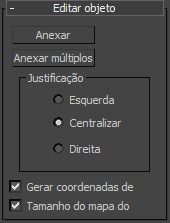
Esta implementação aparece quando se seleciona um objeto de parede no nível do objeto; outras implementações, discutidas abaixo, aparecem em diferentes níveis de subobjeto.
- Fixar
-
Anexa outra parede em uma viewport de layout à parede selecionada por uma seleção única. O objeto anexado também deve ser uma parede. 3ds Max aplica o material da parede selecionada na parede que está sendo anexada.
- Anexar múltiplos
-
Anexa outras paredes em uma viewport de layout na parede selecionada. Clique neste botão para abrir a caixa de diálogo Anexar Múltiplas, que lista todos os outros objetos de parede na cena. Selecione as paredes que deseja anexar a partir da lista e clique no botão Anexar. 3ds Max aplica o material da parede selecionada às paredes que estão sendo anexadas.
Grupo justificação
Consulte Justificação.
- Gerar coordenadas de mapeamento.
-
Atribui coordenadas de mapeamento à parede. Padrão=ativado.
- Real-World Map Size
-
Controla o método de dimensionamento usado para materiais mapeados de textura aplicados ao objeto. Os valores de dimensionamento são controlados pelas configurações Usar dimensionamento do mundo real encontradas na Implementação Coordenadas do material aplicado. Padrão=desativado.
Editar implementação de Vértice
Aparece no nível de subobjeto de vértice. Cada segmento da parede tem dois vértices; um em cada canto inferior. Em vistas de estrutura de arame, os vértices de parede aparecem como símbolos +. Os segmentos conectados no mesmo objeto de parede compartilham um vértice. Mover um vértice de parede tem o efeito de escalar os segmentos anexados bem como rotacioná-los sobre os outros vértices. Não é possível girar ou ajustar a escala de vértices.
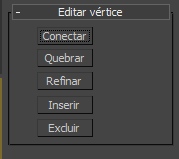
- Conectar
-
Permite conectar dois vértices, criando um novo segmento linear entre eles.
Clique neste botão, clique em um vértice e, a seguir, clique em um segundo vértice em um segmento diferente. Quando você move o cursor sobre um segundo vértice válido, o ícone muda para um ícone de Conexão.
- Quebrar
-
Permite desligar segmentos em um vértice compartilhado.
Dica: Selecione um vértice compartilhado entre segmentos da parede e, em seguida, clique no botão Quebrar. Os segmentos se tornam desconectados e cada um tem seu próprio vértice final na posição de vértice compartilhado anteriormente. - Refinar
-
Adiciona um vértice à posição ao longo de um segmento de parede que se clique. Quando se move o cursor sobre um ponto válido para Refinar, o ícone muda para um ícone de Ajuste Fino.
- Inserir
-
Insere um ou mais vértices, criando segmentos adicionais. Quando se move o cursor sobre um ponto de inserção válido, o ícone muda para um ícone de Inserção. Clique com o botão direito do mouse para parar de inserir os novos vértices e segmentos.
- Excluir
-
Exclui um vértice ou vértices selecionados, incluindo quaisquer segmentos entre eles.
Excluindo vértices compartilhados por dois ou mais segmentos não cria um intervalo, mas os resultados em um único segmento conectam os vértices adjacentes àqueles que estão sendo excluídos.
Editar implementação do segmento
Esta implementação aparece quando se seleciona um objeto de parede e, depois, acessa o nível de subobjeto do Segmento.
Cada segmento da parede é definido por dois vértices da parede e efetivamente conectado. Mover um segmento é o mesmo que mover seus dois vértices juntos. Isso tem o efeito de dimensionamento dos segmentos de parede adjacentes, bem como a rotação sobre os outros vértices. É possível alterar somente a escala de um segmento da parede horizontal (qualquer função de Escala faz isso). Não é possível girar um segmento.
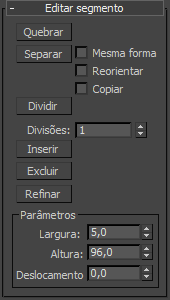
- Quebrar
-
Especifica um ponto de quebra em um segmento de parede.
Não é preciso selecionar um segmento primeiro. Quando se move o cursor sobre o objeto, o ícone do mouse muda para um ícone de Quebra. A posição selecionada no segmento se torna dois vértices coincidentes, e o 3ds Max divide o segmento em duas.
- Separar
-
Separa os segmentos da parede selecionados e cria um novo objeto de parede fora deles.
- Mesma forma
-
Separa o segmento da parede, mantendo parte do mesmo objeto de parede. Se também ativar Copiar, o 3ds Max insere uma cópia separada do segmento na mesma localização.
- Reorientar
-
Separa o segmento da parede, copia o Sistema de coordenadas localdo objeto e coloca o segmento de maneira que seu sistema de coordenadas local do objeto coincida com a origem do espaço do mundo. Se também ativar Copiar, o 3ds Max separa uma cópia do segmento e deixa os segmentos originais no local.
- Copiar
-
Copia o segmento de parede separado ao invés de movê-lo.
- Dividir
-
Subdivide a cada segmento pelo número de vértices especificados no girador de Divisões. Selecione um ou mais segmentos, defina o girador das Divisões e, a seguir, clique em Dividir.
- Divisões
-
Define o número pelo qual se divide o segmento.
- Inserir
-
Fornece a mesma função que o botão Inserir na seleção de subobjeto do vértice. Insere um ou mais vértices, criando segmentos adicionais. Quando se move o cursor sobre um ponto de inserção válido, o ícone muda para um ícone de Inserção. Clique com o botão direito do mouse para parar de inserir os novos vértices e segmentos.
- Excluir
-
Exclui quaisquer segmentos de parede no objeto da parede atual.
- Refinar
-
Fornece a mesma função que o botão de Refinar no nível de subobjeto do vértice. Adiciona um vértice à posição ao longo de um segmento da parede selecionado. Quando se move o cursor sobre um ponto válido para Refinar, o ícone muda para um ícone de Ajuste Fino.
Grupo Parâmetros
- Largura
-
Altera a largura de um segmento ou segmento selecionados.
- Altura
-
Altera a altura de um segmento ou segmentos selecionados.
- Deslocamento inferior
-
Define a distância da parte inferior do segmento ou segmentos selecionados a partir do piso.
Implementação de Edtiar Perfil
Esta implementação aparece quando se seleciona um objeto de parede e, a seguir, acessa o nível de subobjeto do Perfil.
O termo "Perfil" se refere ao contorno das bordas superior e inferior de um segmento de parede. Quando estiver no modo de subobjetos de perfil, as bordas horizontais internas do objeto da parede selecionada aparecem em laranja escuro. Clique em qualquer destas bordas para selecionar o segmento correspondente, realce em vermelho e coloque temporariamente uma grade ativa no plano do segmento. Nesse ponto, é possível inserir e excluir vértices ao longo de bordas horizontais, mover um inserido vértice ao longo da grade para mudar o perfil, criar triângulos e alterar as propriedades da grade.

- Inserir
-
Insere um vértice, de modo que seja possível ajustar o perfil do segmento da parede selecionada.
Utilize esta opção para ajustar o perfil de paredes em triângulos ou para alinhar paredes a uma inclinação. Quando se move o cursor sobre o segmento selecionado, o ícone do mouse muda para um ícone de Inserir. Clique para inserir um novo ponto do perfil e, a seguir, arraste e solte a uma posição e insira-o. É possível adicionar novos pontos de perfil na parte superior e na inferior da parede, mas não é possível posicionar pontos de perfil abaixo da borda superior original ou acima da borda inferior original.
- Excluir
-
Exclui os vértices selecionados no perfil do segmento da parede selecionada.
- Criar um triângulo
-
Cria um triângulo. Ao mover o ponto central do perfil superior do segmento da parede selecionado a uma altura especificada.
Selecione o segmento, defina a altura e, depois, clique em Criar um triângulo.
- Altura
-
Especifica a altura de um triângulo.
Grupo de Propriedades da Grade
A grade inclui a interseção do ponto do perfil e o movimento ao plano da parede e permite efetuar o snap para pontos da grade no plano da parede.
- Largura
-
Define a largura da grade ativa.
- Comprimento
-
Define o comprimento da grade ativa.
- Espaçamento
-
Define o tamanho do menor quadrado na grade ativa.